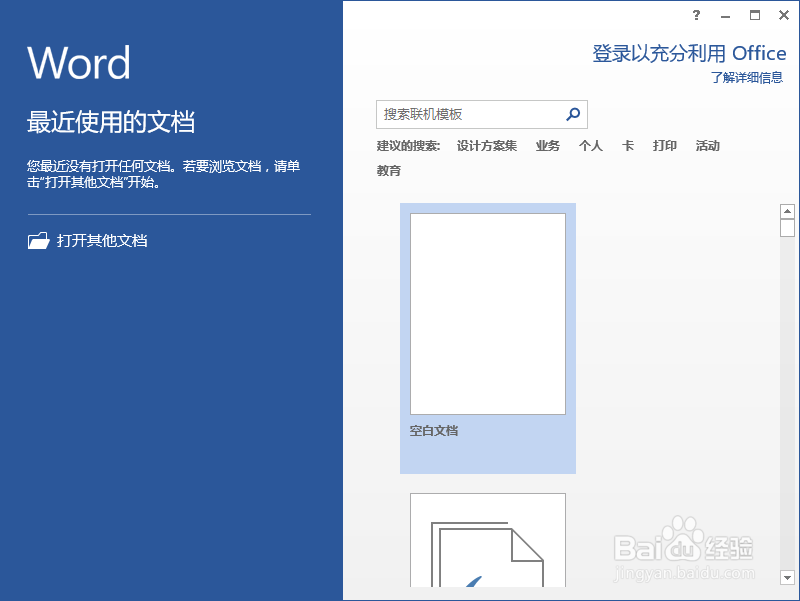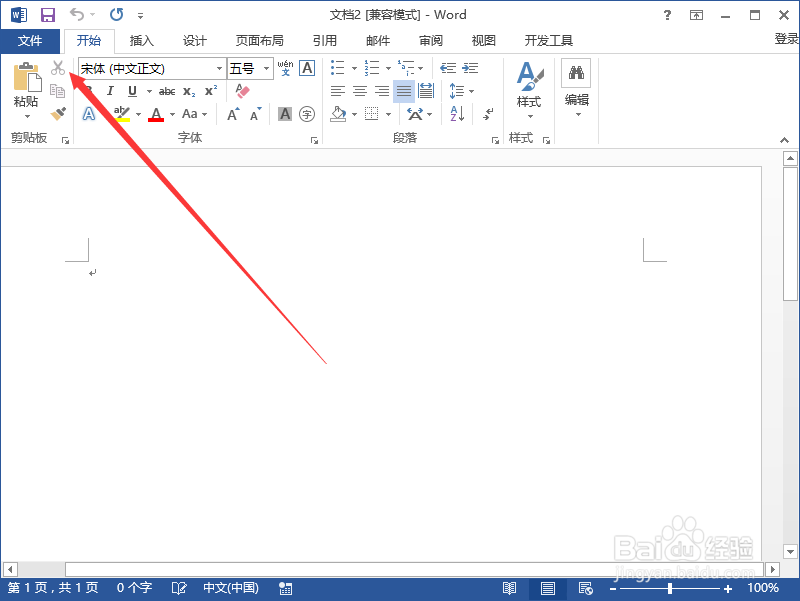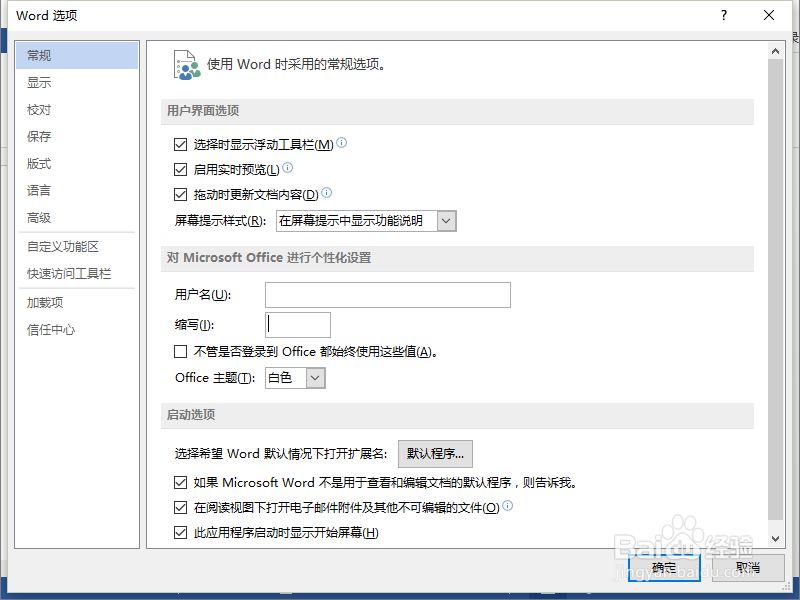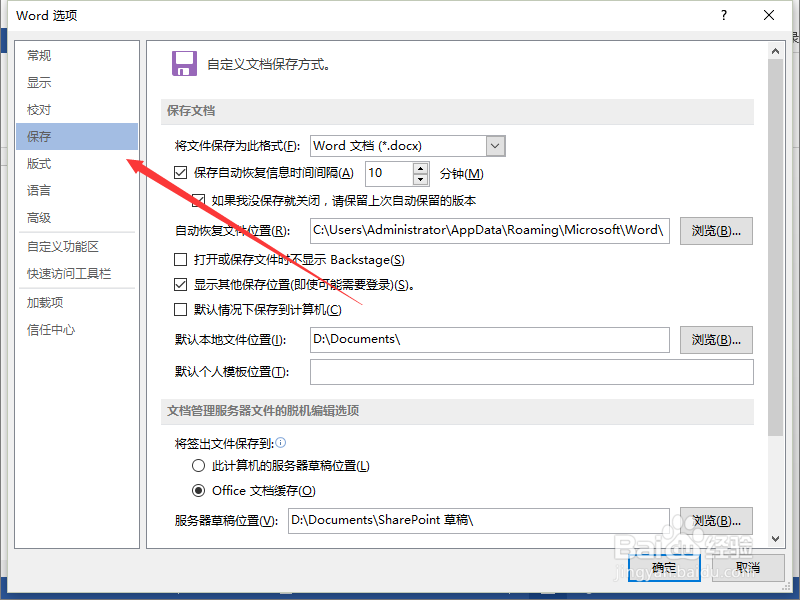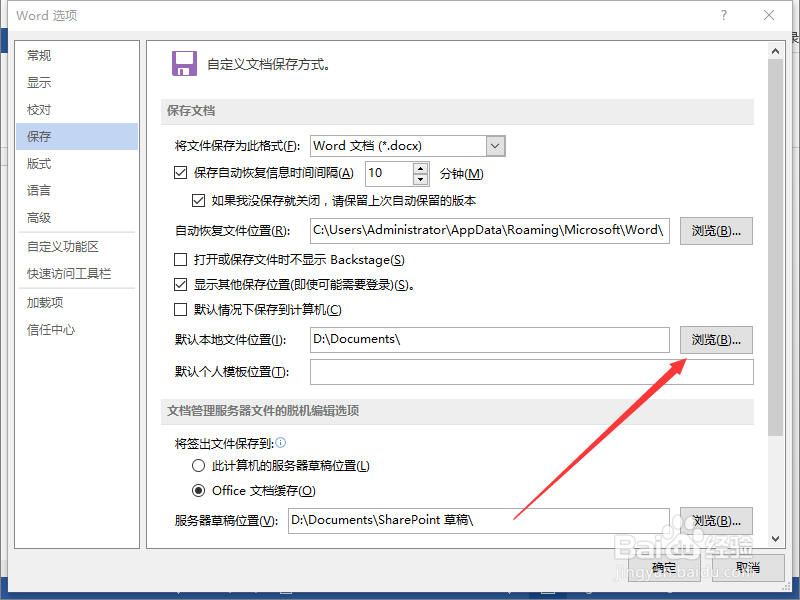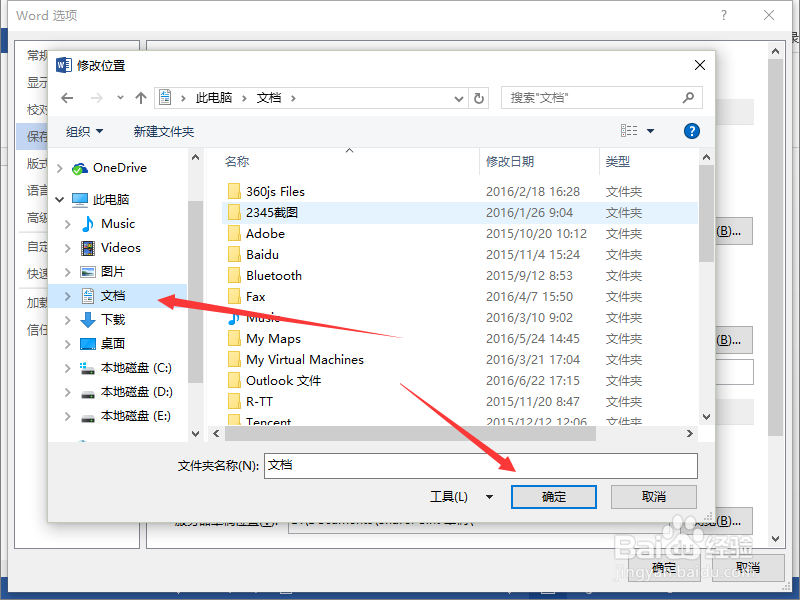Word2013中的默认本地文件位置设置
1、一、在电脑桌面的Word2013文档程序图标上双击鼠标左键,将其打开运行。点击“空白文档”选项,新建一个空白文档。如图所示;
2、二、在打开的Word2013文档窗口中,点击左上角的“文件”命令选项。如图所示;
3、三、在弹出的“文件”命令选项对话框中,选择并点击“选项”命令选项。如图所示;
4、四、点击“选项”命令选项后,这个时候会弹出“Word选项”对话框。如图所示;
5、五、在弹出的“Word选项”对话框中,选择并点击“保存”选项卡栏。如图所示;
6、六、在“保存”选项的右侧窗口,点击“默认本地文件位置”右侧的“浏览”按钮。如图所示;
7、七、点击“浏览”按钮后,这个时候会跳转到修改位置对话窗口,在左侧窗口中点击“计算机”按钮。然后在右侧窗口选中Word文件保存位置,并点击“确定”按钮。如图所示;
8、八、设置好以后,返回到Word选项对话框中,直接点击“确定”按钮即可。如图所示;
声明:本网站引用、摘录或转载内容仅供网站访问者交流或参考,不代表本站立场,如存在版权或非法内容,请联系站长删除,联系邮箱:site.kefu@qq.com。
阅读量:43
阅读量:65
阅读量:92
阅读量:87
阅读量:56